Fil som aldri ble lagret | Lagret minst en gang | Versjoner | Valg
Excel med jevne mellomrom lagrer en kopi av dine Excel-fil. Lær hvordan å gjenopprette en fil som ikke er lagret og hvordan å gjenopprette en fil som er lagret minst en gang.
Hvis Excel krasjer, det viser dokumentgjenoppretting, første gang du starter Excel på nytt. Dette er en rask måte å gjenopprette den siste automatisk lagrede filen.,
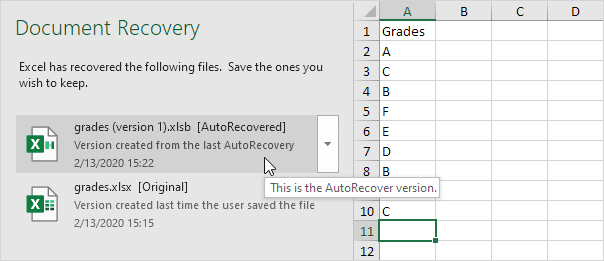
– Filen som aldri ble lagret
Hvis du aldri har lagret en fil, og du klikke på ved et uhell ikke Lagre nedenfor når du lukker Excel (Excel eller krasjer), utfør følgende trinn for å gjenopprette den siste automatisk lagrede filen.
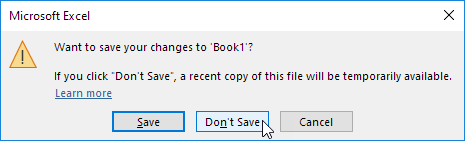
Merk: Excel forteller deg om en fersk kopi vil være tilgjengelig.
1. I kategorien Fil, klikk på Info.
2. Klikk På Administrer-Arbeidsbok, Kan Du Gjenopprette Ulagrede Arbeidsbøker.
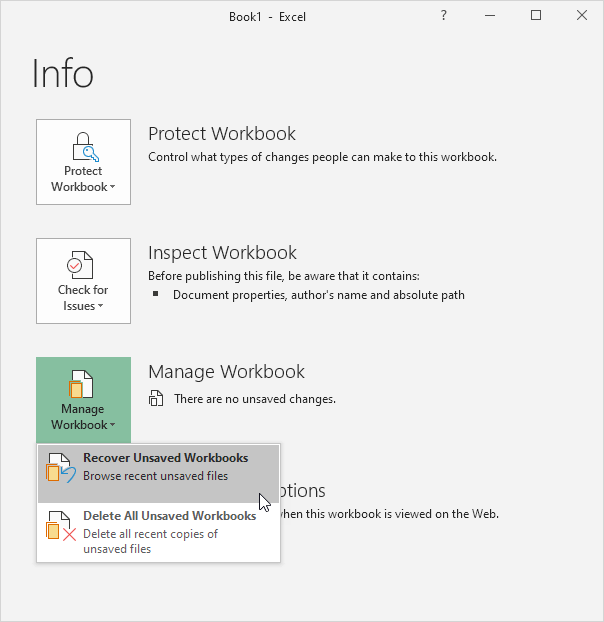
3. Klikk på den siste automatisk lagrede filen.,
Lagrede minst en gang
Hvis du har lagret en fil minst én gang, og du klikke på ved et uhell ikke Lagre nedenfor når du lukker Excel (Excel eller krasjer), utfør følgende trinn for å gjenopprette den siste automatisk lagrede filen.
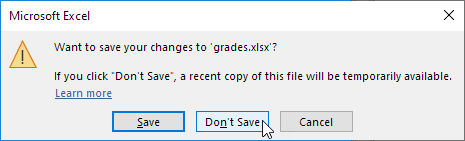
Merk: Excel forteller deg om en fersk kopi vil være tilgjengelig.
1. Åpne Excel-fil!
2. I kategorien Fil, klikk på Info.
3. Under Behandle Arbeidsbok, klikker du den siste automatisk lagrede filen.,
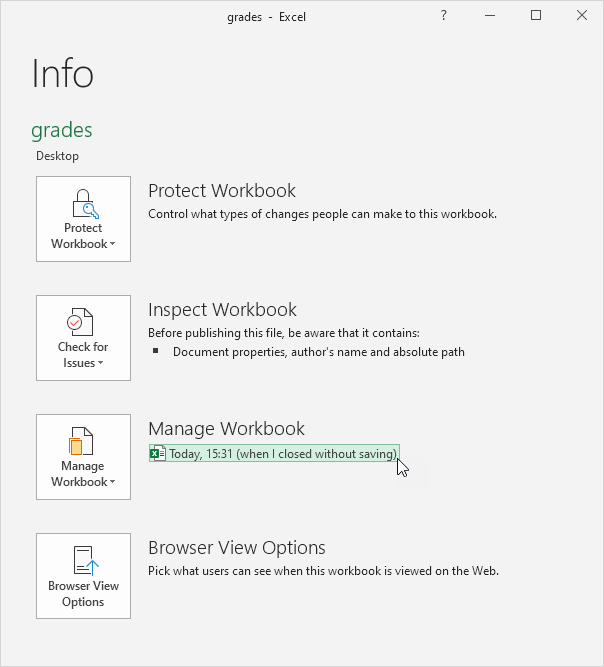
Versjoner
Når du arbeider på en Excel-fil, Excel lagrer alle tidligere automatisk lagrede filer under Administrer Arbeidsbok.
1. I kategorien Fil, klikk på Info.
2. Når som helst, du kan gå tilbake til en tidligere versjon av Excel-fil.
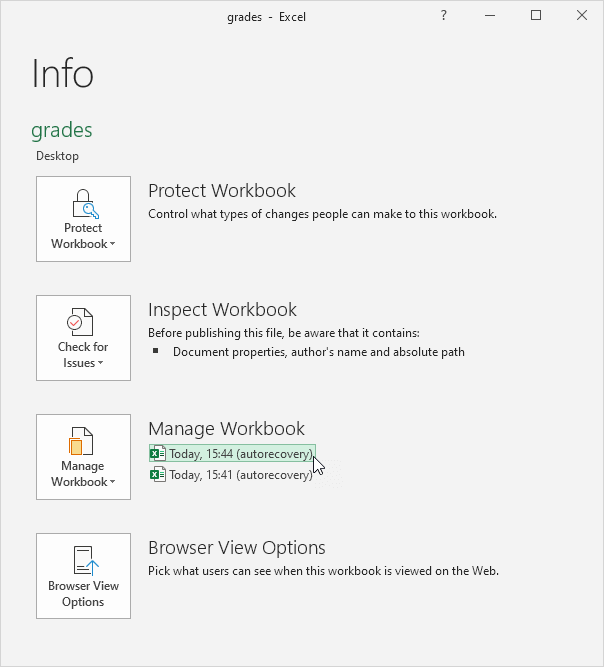
Merk: Excel-sletter alle tidligere automatisk lagrede filer når du lukker Excel-fil.
Valg
for Å endre automatisk gjenoppretting valg utfør følgende trinn.
1. I kategorien Fil, klikk Alternativer, og velg Lagre.,
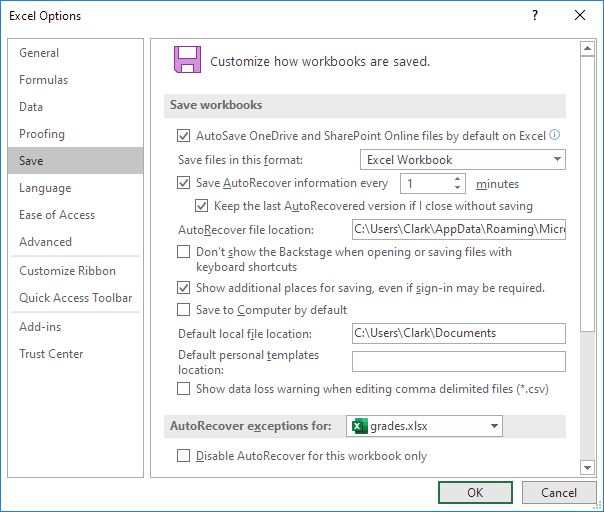
Merk: du kan lagre informasjon om automatisk gjenoppretting hvert x minutt, endre autogjenopprettingsfilene, etc.